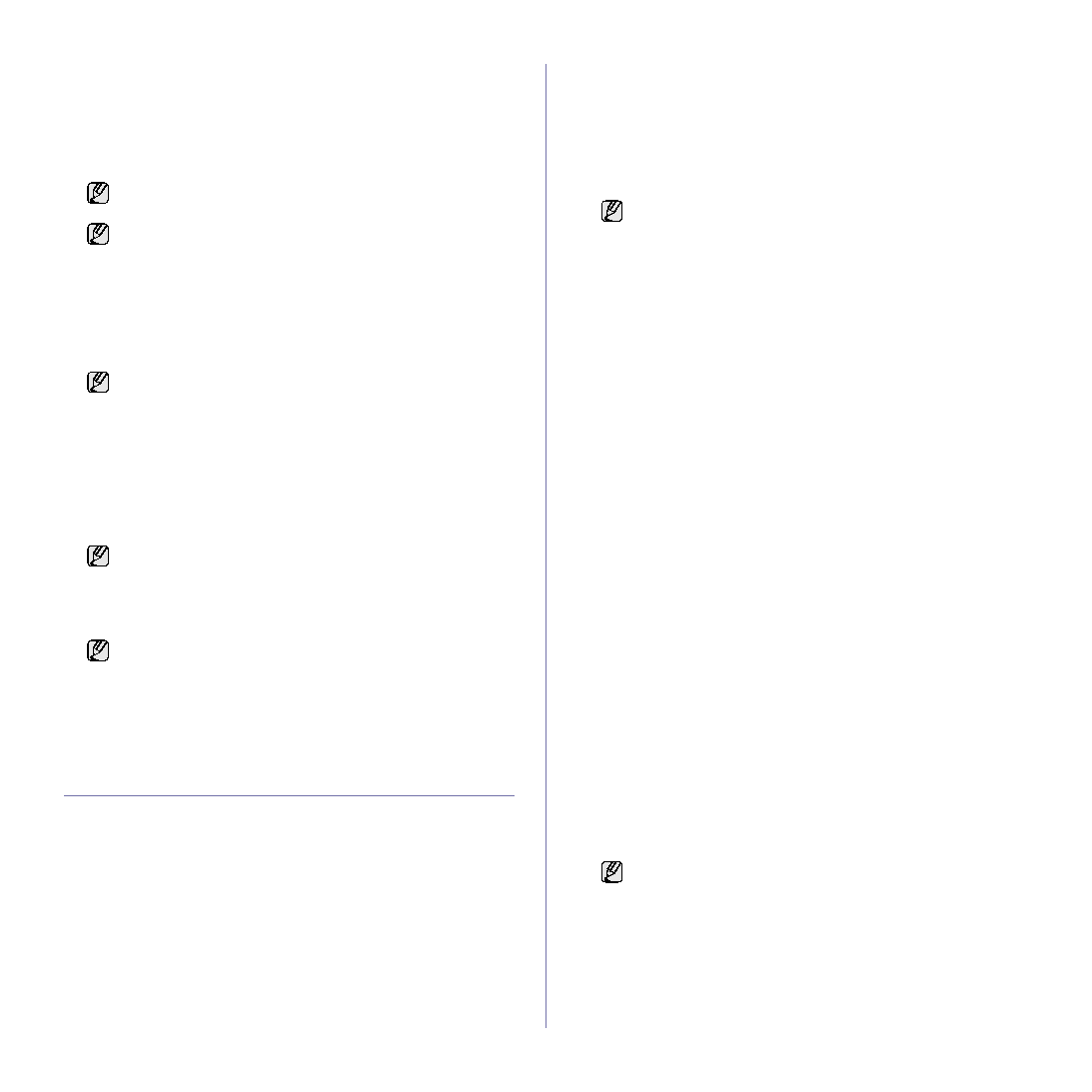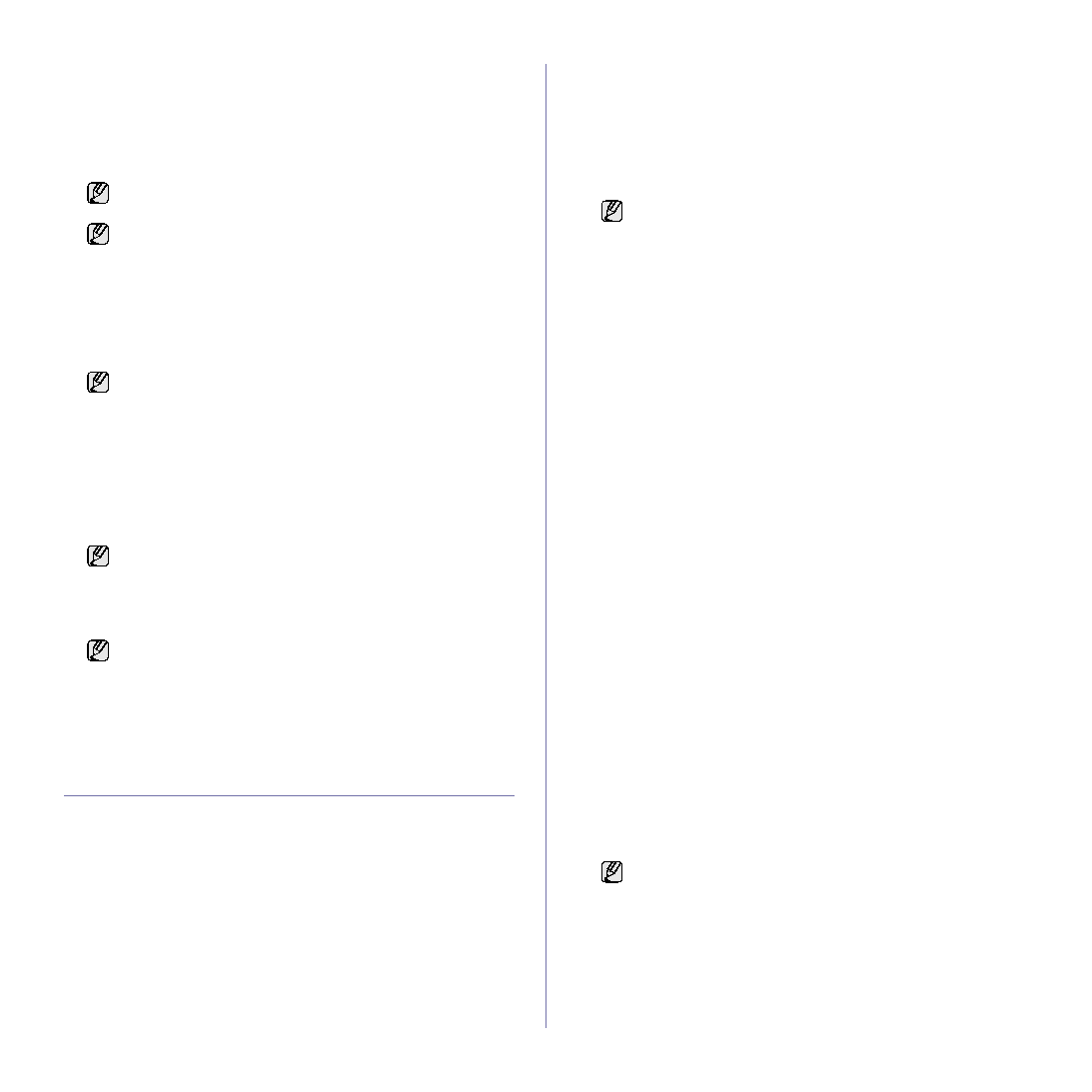
Digitalización_ 53
3. Pulse Scan/Email.
Aparecerá Listo para Escan en la línea superior de la pantalla.
4. Pulse Flecha izquierda/derecha hasta que aparezca Esc. a PC
en la línea inferior de la pantalla y pulse OK.
5. Pulse Flecha izquierda/derecha hasta que aparezca PC loc. en la línea
inferior de la pantalla y pulse OK. Si la impresora está conectada a una
red, seleccione PC red y pulse OK.
6. En Destino escan., pulse Flecha izquierda/derecha hasta que aparezca
el programa de aplicación deseado; a continuación, pulse OK.
La configuración predeterminada es Mis documentos.
7. Pulse el botón izquierdo o derecho hasta que aparezca la configuración
deseada y, a continuación, pulse OK.
•
Resolucion: Establece la resolución de la imagen.
•
Color escan.: Establece el modo de color.
•
Formato escan.: Establece el formato de archivo en el que
se guardará la imagen.
•
Tam. escaneado: Establece el tamaño de la imagen.
8. Comenzará la digitalización.
DIGITALIZACIÓN CON UNA CONEXIÓN LOCAL
Si la impresora está conectada a una red y se han configurado correctamente los
parámetros de red, podrá digitalizar y enviar imágenes a través de la red.
Configuración de una cuenta de correo electrónico
Para digitalizar y enviar una imagen como datos adjuntos
de un mensaje de correo electrónico, tiene que configurar los
parámetros de red utilizando SyncThru Web Service.
1. Escriba la dirección IP del equipo como URL en un navegador
y haga clic en Ir para acceder al sitio web del equipo.
2. Haga clic en Ajustes del equipo y Configuración de correo.
3. Seleccione Dirección IP o Nombre del servidor.
4. Escriba la dirección IP en formato decimal punteado o como nombre
de host.
5. Escriba el número del puerto del servidor (debe estar comprendido
entre 1 y 65535).
El número de puerto predeterminado es 25.
6. Marque la casilla que está junto a SMTP requiere autenticación
para solicitar la autenticación.
7. Escriba el nombre de identificador de usuario y contraseña del
servidor SMTP.
8. Haga clic en Aplicar.
Registrar usuarios autorizados
1. Escriba la dirección IP del equipo como URL en un navegador
y haga clic en Ir para acceder al sitio web del equipo.
2. Haga clic en Ajustes del equipo y Autenticación del usuario.
3. Haga clic en Agregar.
4. Seleccione un número de índice correspondiente a la ubicación que
se utiliza para almacenar la entrada, del 1 al 50.
5. Escriba su nombre, ID de autenticación, contraseña, dirección
de correo electrónico y número de teléfono.
Tendrá que escribir la contraseña y el ID de usuario registrado
en el equipo cuando comience a digitalizar a correo electrónico
desde el panel de control.
6. Haga clic en Aplicar.
Digitalización a correo electrónico
Es posible digitalizar y enviar una imagen como datos adjuntos al correo
electrónico. En primer lugar, debe configurar su cuenta de correo
impresión hacia abajo. O BIEN cargue los documentos con la cara de
impresión hacia arriba en el ADF.
Para obtener información detallada sobre la carga de originales,
3. Pulse Scan/Email.
4. Pulse Flecha izquierda/derecha hasta que aparezca Escan. a Email
en la línea inferior de la pantalla y pulse OK.
5. Cuando aparezca De en la línea superior de la pantalla, introduzca la
dirección de correo electrónico del remitente y pulse OK.
6. Cuando aparezca Email destino en la línea superior de la pantalla,
introduzca la dirección de correo electrónico del destinatario y pulse OK.
Si ha configurado una Agenda, podrá utilizar un botón de acceso rápido
Si ve el mensaje No disponible, verifique la conexión de puerto.
Si seleccionó PC red, seleccione el ID. de usuario registrado y el
número PIN. Pulse OK.
•
El Id. es el mismo Id. que aquél registrado para Gestor de
escaneado de Samsung.
•
El número PIN es el número de cuatro dígitos registrado para
Gestor de escaneado de Samsung.
Para agregar o eliminar la carpeta donde está guardado el archivo
digitalizado, agregue o elimine el programa de la aplicación
en Gestor de escaneado de Samsung > Definir el botón Escanear.
•
Formato escan. aparece sólo si selecciona Destino escan.
en Mis documentos.
•
Para digitalizar desde la configuración predeterminada, pulse
Color Iniciar o Negro Iniciar.
•
La imagen digitalizada se guardará en la carpeta Mis
documentos > Mis imágenes > Samsung del equipo.
•
Puede utilizar el controlador de TWAIN para digitalizar rápidamente
en el programa Gestor de escaneado de Samsung.
•
También puede digitalizar pulsando Inicio > Panel de control >
Gestor de escaneado de Samsung > Escaneado rápido
de Windows.
Si el método de autenticación del servidor SMTP es POP3 antes
de SMTP, marque la casilla que está junto a SMTP requiere
POP3 antes de la autenticación SMTP.
a. Escriba la dirección IP en formato decimal punteado o como
nombre de host.
b. Escriba el número del puerto del servidor (debe estar
comprendido entre 1 y 65535). El número de puerto
predeterminado es 25.
Si registró el ID de autenticación, la Contraseña y seleccionó
Activar autenticación de usuario en Autenticación del
usuario en SyncThru Web Service, aparecerán Mi
identificador y Contrasena. Escriba el ID de autenticación y la
Contraseña en su máquina. Vaya al paso 6.